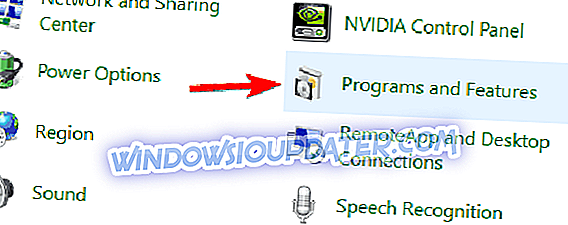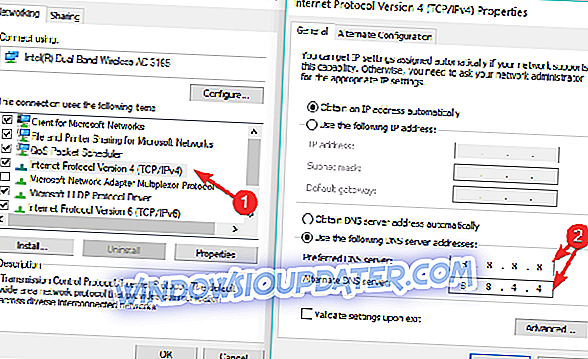Si su VPN no funciona a través de 3G, esta publicación es para usted. Como recordatorio rápido, 3G, que es la tercera generación, es la tercera generación de tecnología de telecomunicaciones móviles inalámbricas. Además, es la actualización para redes GPRS 2G y 2.5G, para una velocidad de Internet más rápida.
Algunos usuarios de Windows informaron que no podían usar su servicio VPN a través de 3G . Esto puede deberse a varias razones, como el bloqueo por parte del operador de telecomunicaciones, los protocolos no compatibles, la baja velocidad, etc.
Sin embargo, si su VPN no funciona a través de 3G, el Informe de Windows ha compilado las siguientes soluciones para usted.
Solución: VPN no funciona en 3G
- Comprueba tu conexión a Internet
- Vuelva a instalar el software de la palanca 3G (módem)
- Configurar manualmente las configuraciones de DNS
- Cambia tu operador de telecomunicaciones
- Cambia tu servicio de proveedor de VPN (recomendado)
Solución 1: comprueba tu conexión a internet
Una solución rápida para la VPN no funciona en un problema de 3G es verificar su conexión a Internet. Los usuarios de Windows informaron que la conexión a Internet limitada / inactiva puede causar problemas de VPN.
Por lo tanto, es necesario probar su conexión a Internet. Para probar su conexión a Internet, desconéctese del servicio VPN e intente acceder a cualquier sitio web en su navegador web utilizando la conexión a Internet 3G.
Si no puede acceder a Internet mientras está desconectado de la VPN, es posible que deba considerar cambiar su modo de conexión a Internet a 4G, LAN, banda ancha o conexión Wi-Fi.
Solución 2: Reinstale el software de la palanca 3G (módem)
Si su modo de conexión 3G es a través de un módem, entonces es posible que deba volver a instalar el software del stick. Se observa que este método ha corregido que la VPN no funciona en un problema de 3G.
Siga estos pasos para reinstalar su software 3G:
- Ir a Inicio> Panel de control
- Haga clic derecho en Inicio y seleccione Programas y características
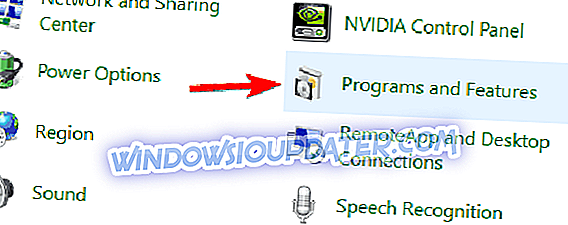
- Encuentre su software 3G en la lista de programas y seleccione Desinstalar
- Siga las indicaciones para completar la desinstalación del software 3G.
- Después de la desinstalación, inserte la palanca del módem y siga las instrucciones para instalar el software 3G.
- Por lo tanto, conéctese a Internet e intente usar la VPN después
Nota: como alternativa, también puede volver a instalar el cliente VPN en su PC y luego acceder a Internet.
Solución 3: configurar manualmente las configuraciones de DNS
La configuración manual de su computadora con otras direcciones de servidor DNS soluciona que la VPN no funciona en un problema de 3G y disfruta de velocidades de conexión más rápidas.
Es posible que algunas computadoras no se conecten automáticamente a los servidores DNS de VPN; por lo tanto, debe configurarlo manualmente con las direcciones IP de sus servidores VPN DNS. Aquí está cómo hacerlo en Windows:
Paso 1: Abrir la configuración de las conexiones de red
- Haga clic derecho en Inicio y seleccione Ejecutar
- Escriba ncpa.cpl y haga clic en Aceptar
- En la ventana de Conexiones de red, encuentra tu conexión habitual.
- Haga clic derecho en la conexión y seleccione Propiedades

Paso 2: Establecer las direcciones del servidor DNS
- Haga doble clic en Protocolo de Internet versión 4 (IPv4) o simplemente Protocolo de Internet
- Seleccione Usar las siguientes direcciones de servidor DNS
- Escriba estas direcciones de servidor DNS de Google: Servidor DNS preferido 8.8.8.8 y Servidor DNS alternativo 8.8.4.4
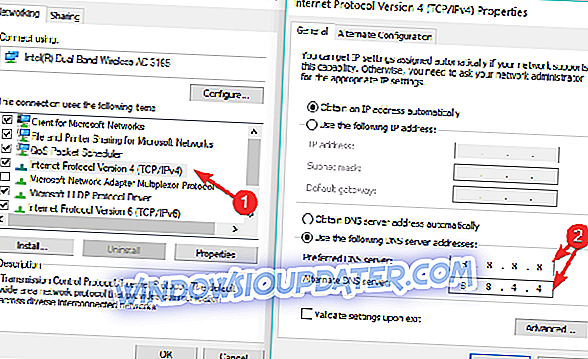
- Si el DNS de Google está bloqueado, intente lo siguiente: Ingrese y presione OK, y DNS de Level3 (4.2.2.1 y 4.2.2.2) ingrese y presione OK.
RELACIONADO: Cómo solucionar problemas de Ethernet en Windows 10
Solución 4: cambiar su operador de telecomunicaciones
Algunos operadores de telecomunicaciones en algunos países sí restringen el uso de VPN, especialmente cuando lo usa sobre 3G. Sin embargo, no todos los operadores de telecomunicaciones ejercerían esta restricción estricta. Por lo tanto, es posible que deba cambiar su operador de telecomunicaciones a otro con menor restricción.
Mientras tanto, si su VPN no funciona a través de 3G después de cambiar su operador de telecomunicaciones, es posible que deba comunicarse con el servicio de atención al cliente de su operador de telecomunicaciones y solicitar ayuda para solucionar el problema.
Sin embargo, si el problema persiste, puede continuar con el siguiente paso.
Solución 5: cambie su servicio de proveedor de VPN (recomendado)
Se ha observado que los buenos proveedores de VPN como CyberGhost, NordVPN y Hotspot Shield VPN funcionan en 3G, 4G y otros modos de conexión a Internet.
CyberGhost tiene 75 servidores en más de 15 países, por lo que puede acceder a Internet, ya sea que los servicios estén bloqueados o no donde usted reside. Su función Unblock Streaming le permite acceder a otros servicios populares de transmisión sin probar los servidores manualmente.
Las características incluyen la ocultación de IP, IP compartida como una capa de seguridad adicional y Protección contra fugas contra fugas de IPv6, DNS y fugas de reenvío de puertos.

Una vez conectado al servidor, CyberGhost envía comentarios sobre el sitio web al que está conectado y desea ver, la ubicación actual del servidor y el estado de protección.
- Obtén ahora CyberGhost (actualmente con un 77% de descuento)
Para obtener más información sobre cómo instalar y ejecutar CyberGhost, consulte esta guía.
- RELACIONADO: WiFi está mostrando acceso limitado en Windows 7
Hotspot Shield VPN no solo le permite transmitir videos en línea de forma remota, sino también navegar de forma anónima, desbloquear sitios web, sesiones web seguras en puntos de acceso y proteger su privacidad en línea. Es una de las VPN más confiables para acceder a sitios web bloqueados, con un servicio rápido y una oferta web más segura, ya que protege sus datos.
Esta VPN nunca registra su información dondequiera que esté, y también tiene aplicaciones de escritorio y móviles para todos y cada uno de los dispositivos, con acceso a más de 1000 servidores en 26 ubicaciones en hasta 5 dispositivos simultáneamente.
- Compra ahora Hotspot Shield VPN
Háganos saber si alguna de estas soluciones ayudó a arreglar la VPN no funciona en un problema de 3G, dejando un comentario en la sección a continuación.
entidad! = currentEntity): currentEntities.concat (currentEntity) ">Artículos relacionados
{{l10n}}
- {{#datos}}
- {{etiqueta}} {{/datos}}